Nuestro equipo de editores e investigadores capacitados han sido autores de este artículo y lo han validado por su precisión y amplitud.
El equipo de contenido de wikiHow revisa cuidadosamente el trabajo de nuestro personal editorial para asegurar que cada artículo cumpla con nuestros altos estándares de calidad.
Este artículo ha sido visto 86 426 veces.
Este wikiHow te enseñará a acceder a la nube de Google desde tu teléfono Android. La nube de Google es un servicio de paga que ofrece una gran variedad de herramientas de desarrollo. Puedes descargar la aplicación de la nube de Google desde la App Store o puedes iniciar sesión a la nube a través de un navegador para tener acceso a más opciones.
Pasos
Usar la aplicación Google Cloud Console
-
1
-
2Escribe cloud console en la barra de búsqueda. Pulsa en la barra de búsqueda en la parte superior de la pantalla y escribe "cloud console" con el teclado en pantalla. Verás una lista de aplicaciones que coinciden con tu búsqueda.
-
3Pulsa en la aplicación Google Cloud Console. Es la aplicación que tiene como icono un hexágono de color azul, rojo y amarillo.
-
4Pulsa Instalar. Es un botón verde a la derecha debajo del nombre de la aplicación y el banner. Deja que pasen un par de segundos para que se instale la aplicación.
-
5Pulsa Abrir. El botón verde que dice "Abrir" aparecerá cuando la aplicación termine de descargarse.
-
6Pulsa ☰. Es el botón con las tres barras que se encuentra en la esquina superior izquierda. Esto abrirá un menú del lado izquierdo. Si ya iniciaste sesión a la cuenta correcta, este menú te dará acceso a las herramientas de la nube de Google en el menú de Recursos. También puedes acceder al menú de Incidentes, Registros, Informes de errores, Seguimiento y Permisos, así como la información de facturación de tu cuenta de la nube de Google.
-
7Pulsa en ▾ a lado de tu cuenta de Google. Se encuentra en la parte superior del menú. Si necesitas iniciar sesión en una cuenta diferente que la cuenta de Google que usas en tu teléfono Android, puedes iniciar sesión en esa cuenta desde ese menú.
-
8Pulsa en + añadir cuenta e inicia sesión con tu cuenta de Google. Escribe tu dirección de correo electrónico y contraseña asociados con tu cuenta de desarrollo de la nube de Google.
- Es probable que necesites escanear tu huella digital o escribir tu código de acceso de la pantalla de bloqueo de Android para continuar.
Anuncio
-
1Entra a https://cloud.google.com en un navegador móvil. Puedes usar cualquier navegador que tengas instalado en tu teléfono Android.
- Inicia sesión con tu correo electrónico y contraseña de tu cuenta de Google si todavía no lo haces.
-
2Pulsa Ir a consola. Es un botón gris en la parte superior de la pantalla.
-
3Pulsa en ☰. Es el botón de tres barras que se encuentra en la esquina superior izquierda de la pantalla. Esto abrirá un menú. Cuando inicias sesión en la nube de Google a través de un navegador, tendrás más opciones que a través de la aplicación para Android.Anuncio




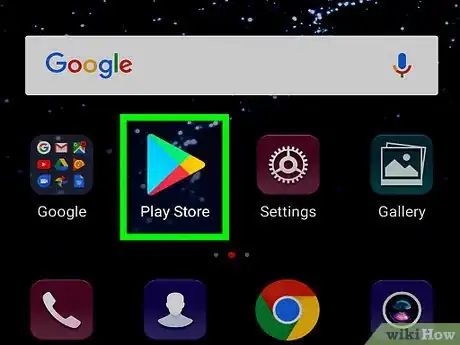

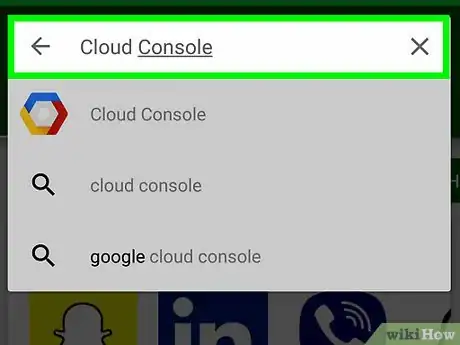
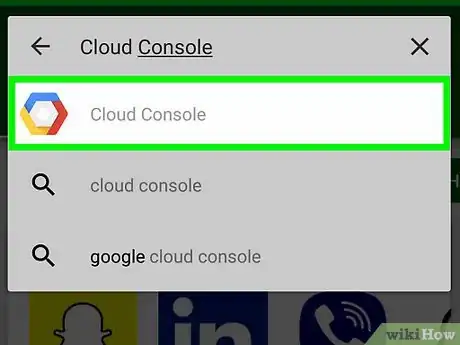
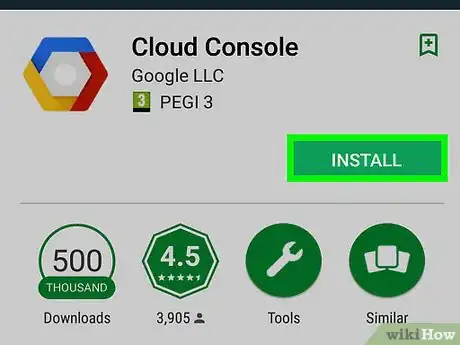
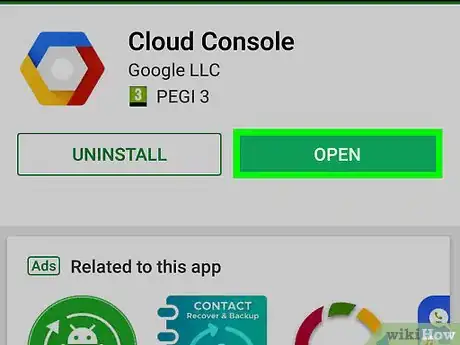
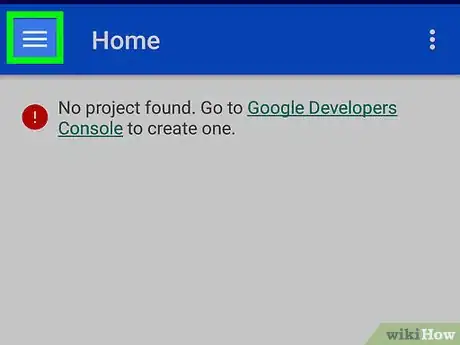
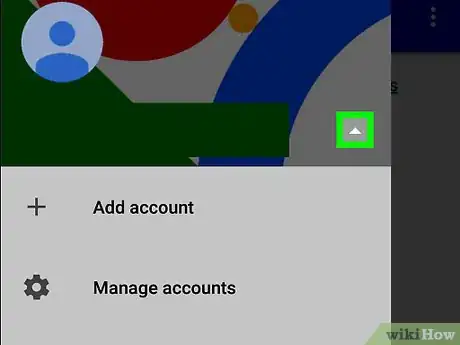
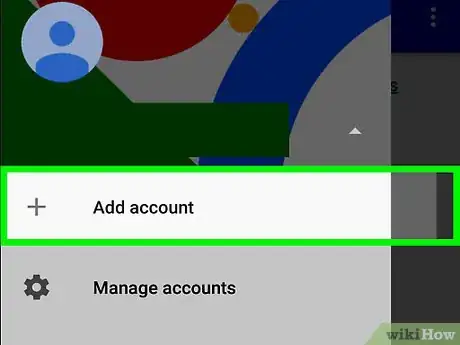
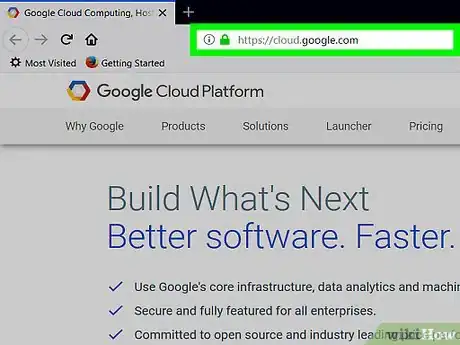
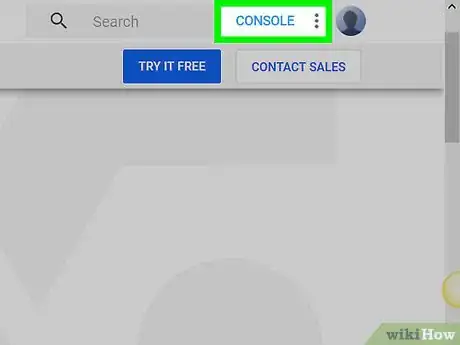
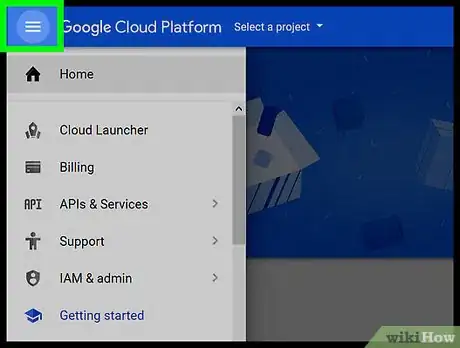
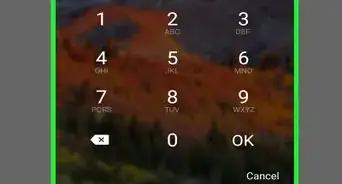
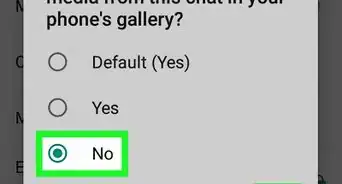
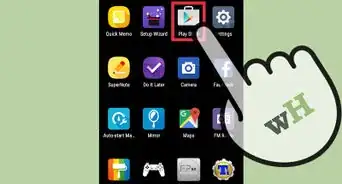
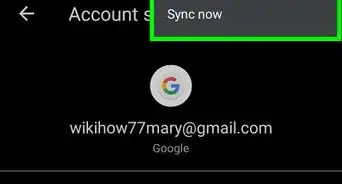
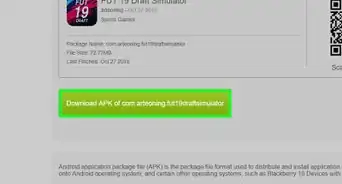
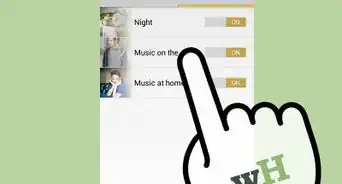
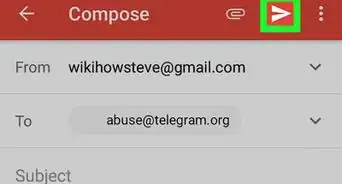
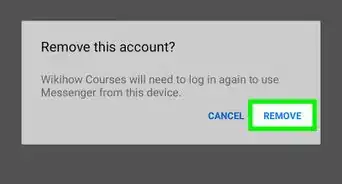
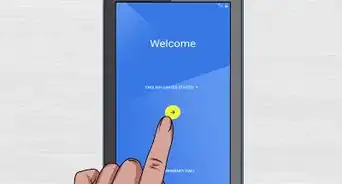
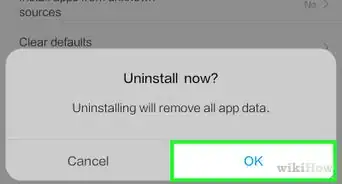
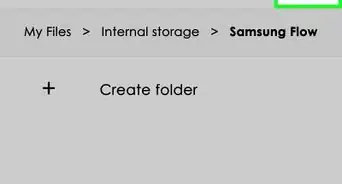
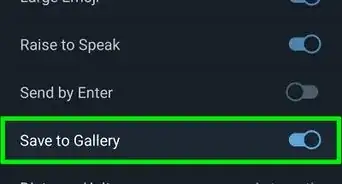
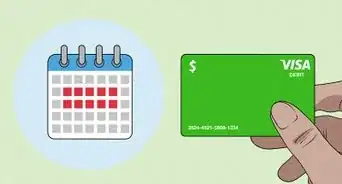
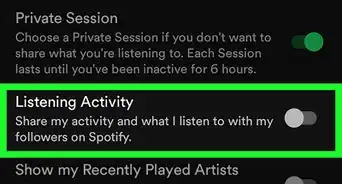
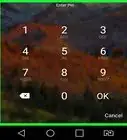
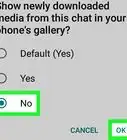



El equipo de contenido de wikiHow revisa cuidadosamente el trabajo de nuestro personal editorial para asegurar que cada artículo cumpla con nuestros altos estándares de calidad. Este artículo ha sido visto 86 426 veces.